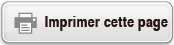GRAPH LIGHT
Avant d’utiliser la calculatrice
- ▶À lire en premier
- ▶Initialisation de la calculatrice
- ▶Écran « Mode d’emploi » de la calculatrice
- ▶Précautions
- ▶Premiers pas
Applications de calculatrice et menus
- ▶Applications de calculatrice
- ▶Utilisation du menu CONFIG
- ▶Utilisation du menu CATALOG
- ▶Utilisation du menu OUTILS
Saisie d’expressions et de valeurs
- ▶Règles de base de la saisie
- ▶Saisie d’une expression à l’aide du format Naturel (Smaths/Rmaths ou Smaths/Rdéc uniquement)
- ▶Mode de saisie avec écrasement (Sligne/Rligne ou Sligne/Rdéc uniquement)
Calculs de base
- ▶Calculs arithmétiques
- ▶Calculs de fraction
- ▶Puissances, racines de puissance et inverses
- ▶Base des logarithmes naturels
- ▶Pi, logarithme naturel vers base e
- ▶Historique et réédition des calculs
- ▶Utilisation des fonctions de mémoire
Modification du format du résultat de calcul
- ▶Utilisation du menu FORMAT
- ▶Conversion Standard et Décimal
- ▶Factorisation en facteurs premiers
- ▶Conversion des coordonnées rectangulaires et polaires
- ▶Conversion de fraction
- ▶Changement d’indice (a×10n)
- ▶Conversion sexagésimale (calculs en degrés, minutes, secondes)
Calculs avancés
- ▶Analyse de fonction
- ▶Probabilité
- ▶Calculs numériques
- ▶Unité d’angle, coordonnée polaire/rectangulaire, sexagésimal
- ▶Trigonométrie
- ▶Conversions d’unités
- ▶Autres
Enregistrement et utilisation des équations de définition pour f(x) et g(x)
Utilisation de Vérification
Utilisation des fonctions QR Code
Utilisation des applications de calculatrice
- ▶Calculs statistiques
- ▶Calculs de distribution
- ▶Utilisation d’un tableau
- Saisie et édition du contenu des cellules
- Saisie d’une constante et d’une formule dans une cellule
- Références de cellule relatives et absolues
- Utilisation des commandes spéciales de l’application Tableur
- Saisie multiple de la même formule ou constante dans plusieurs cellules
- Éléments de réglage de l’application Tableur
- Calcul auto et Recalculer
- ▶Représentation graphique
- Procédure générale pour tracer un graphe
- Édition d’équations de définition
- Indication de la plage d’affichage de l’écran du graphe (Fenêtre graphique)
- Réglage de l’écran Graphe
- Modification du réglage du zoom de la fenêtre du graphe
- Utilisation de Parcourir courbe
- Utilisation de Résolution graph
- Tracé d’un point
- Tracer une ligne tangente à un graphe
- Éléments de réglage du tracé du graphe
- ▶Création d’un tableau de nombres
- Procédure générale pour créer un tableau de nombres
- Nombre maximum de lignes dans un tableau de nombres selon Type de tableau
- Enregistrement d’une équation de définition
- Modification de l’écran de données d’un tableau de nombres
- Synchronisation de f(x) et g(x)
- Utilisation de Vérification avec l’application Tabl fonct
- Conservation des données
- ▶Calculs d’équation
- ▶Calculs de nombres complexes
- ▶Calculs vectoriels
- ▶Calculs de rapport
- ▶Utilisation de Math Box
Informations techniques
- ▶Erreurs
- ▶Avant de conclure une panne de la calculatrice...
- ▶Remplacement de la pile
- ▶Séquence des priorités de calcul
- ▶Plages de calcul, nombre de chiffres et précision
- ▶Spécifications
Foire aux questions
Conversion des coordonnées rectangulaires et polaires
Vous pouvez convertir le résultat d’un calcul de nombre complexe en coordonnées rectangulaires (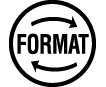 – [Forme algébrique]) ou polaires (
– [Forme algébrique]) ou polaires (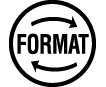 – [Module, argument]). Vous pouvez effectuer cette opération de conversion dans l’un ou l’autre des cas suivants.
– [Module, argument]). Vous pouvez effectuer cette opération de conversion dans l’un ou l’autre des cas suivants.
Pendant l’affichage d’une solution d’équation d’ordre supérieur de l’application Équation (à condition qu’Activé soit sélectionné pour le réglage 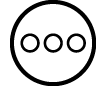 – [Racine complexe] de l’application Équation)
– [Racine complexe] de l’application Équation)
Pendant l’affichage du résultat du calcul d’une application Complexes
Pour un exemple d’opération de conversion, consultez les sections ci-dessous.
« Conversion d’une solution en nombres complexes en coordonnées rectangulaires ou polaires »
« Conversion d’un résultat de calcul de nombre complexe en coordonnées rectangulaires ou polaires »

 et touche
et touche